მიერ ნავიაშრი პრაბჰუ
ზოგჯერ დაგჭირდებათ რამდენიმე მისამართის მინიჭება ერთი LAN ბარათისთვის. მაგალითად, თუ საჭიროა მრავალი ვებსაიტის გაშვება უნიკალური IP მისამართებით ან აპლიკაციების დაკავშირება სხვადასხვა IP მისამართებთან და ა.შ. თუ ფიქრობთ იმაზე, თუ როგორ მიაკუთვნოთ რამდენიმე მისამართი ერთი ქსელის ინტერფეისის ბარათს ან LAN ბარათს, მაშინ ეს სტატია დაგეხმარებათ ამის მიღწევაში. მიჰყევით ქვემოთ მოცემულ ნაბიჯებს ბოლომდე და ეს გაკეთდება. ასე რომ დავიწყოთ!
მიანიჭეთ მრავალი IP მისამართი ერთ LAN ბარათში
ნაბიჯი 1: გახსენით Run Prompt გამოყენებით Windows + R გასაღებები ერთად და აკრიფეთ ncpa.cpl შემდეგ დაარტყა შედი გასახსნელად ქსელური კავშირები ფანჯარა.
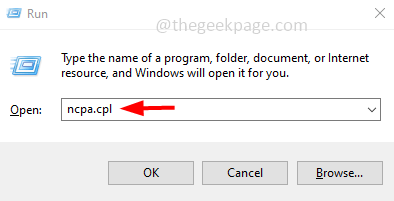
რეკლამა
ნაბიჯი 2: დააწკაპუნეთ მარჯვენა ღილაკით ან თქვენს ქსელურ ადაპტერზე Ethernet ან Ვაი - ფაი ვარიანტი და დააწკაპუნეთ თვისებები.
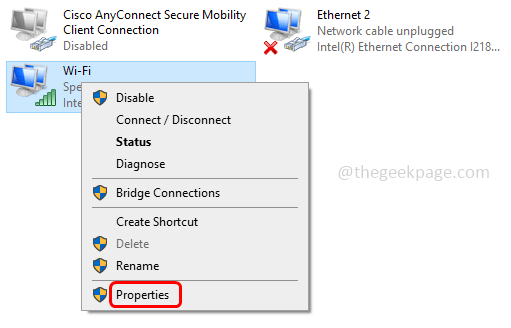
ნაბიჯი 3: თვისებების ფანჯრიდან აირჩიეთ ინტერნეტ პროტოკოლის ვერსია 4 (TCP/IPv4) მასზე დაწკაპუნებით.
ნაბიჯი 4: დააწკაპუნეთ Თვისებები ღილაკი IPV4 თვისებების ფანჯრის გასახსნელად.
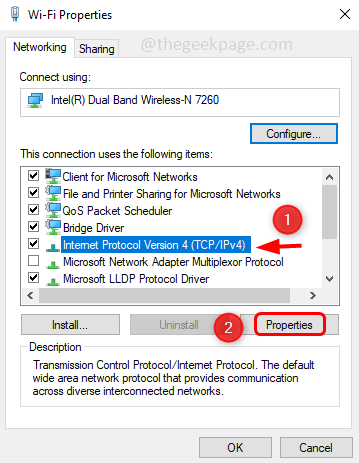
ნაბიჯი 5: აირჩიეთ ვარიანტი გამოიყენეთ შემდეგი IP მისამართი მის გვერდით მდებარე რადიოს ღილაკზე დაჭერით.
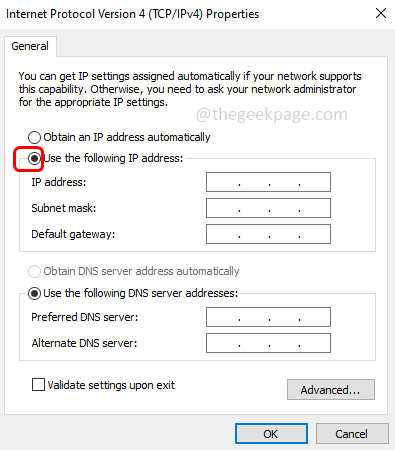
ნაბიჯი 6: მიუთითეთ მოქმედი IP მისამართი, ქვექსელის ნიღაბი, და ნაგულისხმევი კარიბჭე.
ნაბიჯი 7: ასევე ახსენეთ სასურველი DNS სერვერი და ალტერნატიული DNS სერვერი
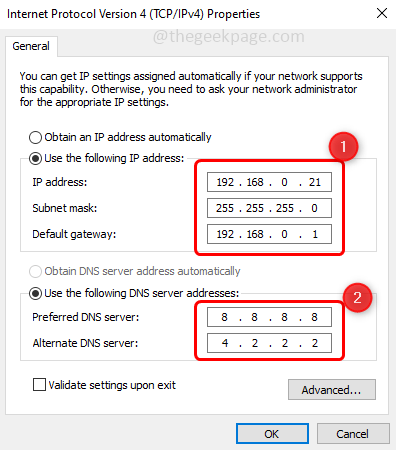
ნაბიჯი 8: მრავალი DNS მისამართის დასამატებლად დააწკაპუნეთ Მოწინავე ღილაკი.
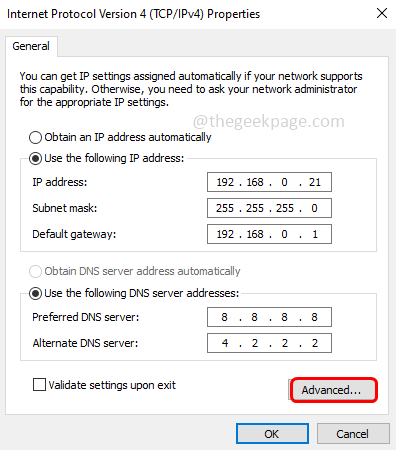
ნაბიჯი 9: ქვეშ IP პარამეტრები ჩანართზე დააწკაპუნეთ დამატება ღილაკი მრავალი IP მისამართის დასამატებლად.
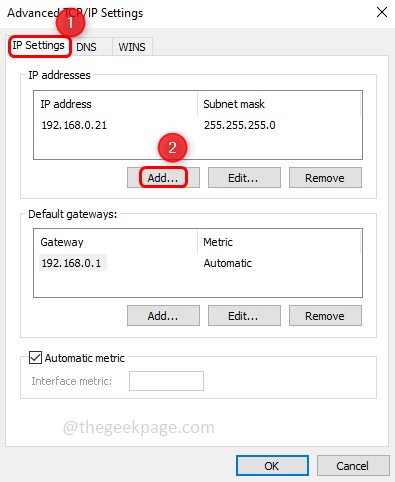
ნაბიჯი 10: გამოჩენილ ფანჯარაში შეიყვანეთ სწორი IP მისამართი და დააწკაპუნეთ ყუთზე გვერდით ქვექსელის ნიღაბი, ავტომატურად გამოჩნდება IP მისამართები, შემდეგ დააწკაპუნეთ დამატება
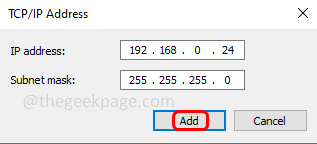
ნაბიჯი 11: თუ გსურთ მეტი DNS მისამართების მინიჭება თქვენს LAN ბარათზე, დააჭირეთ მასზე DNS ჩანართი და დააწკაპუნეთ დამატება
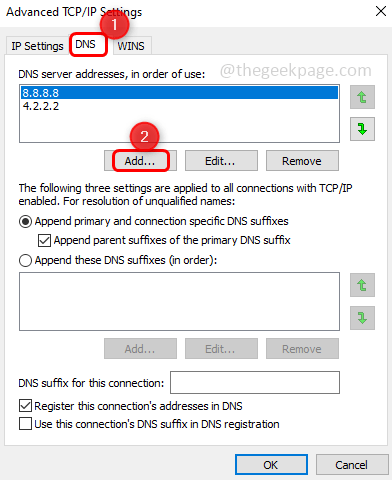
ნაბიჯი 12: შეიყვანეთ სწორი DNS სერვერი და დააწკაპუნეთ დამატება.
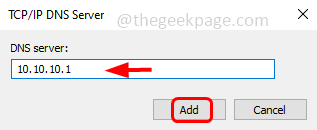
ნაბიჯი 13: თქვენ შეგიძლიათ ნახოთ დამატებული DNS სერვერის მისამართები ფანჯარაში. Დააკლიკეთ კარგი და დახურე ფანჯარა. შესრულებულია! ამ გზით თქვენ შეგიძლიათ დაამატოთ მეტი IP მისამართი ერთ LAN ბარათზე.
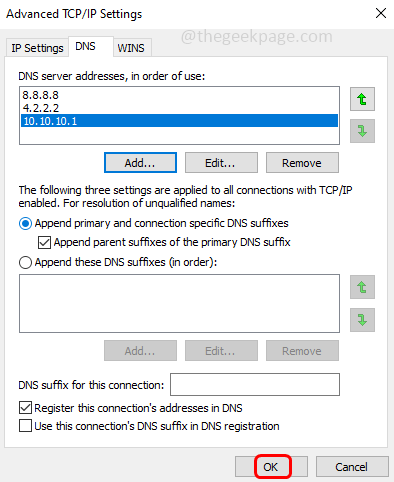
Ნაბიჯი 1 - ჩამოტვირთეთ Restoro PC Repair Tool აქედან
ნაბიჯი 2 - დააწკაპუნეთ სკანირების დაწყებაზე, რათა ავტომატურად იპოვოთ და მოაგვაროთ ნებისმიერი კომპიუტერის პრობლემა.
ვიმედოვნებ, რომ ეს სტატია სასარგებლოა და თქვენ ეს მარტივად გააკეთეთ. Გმადლობთ!!

